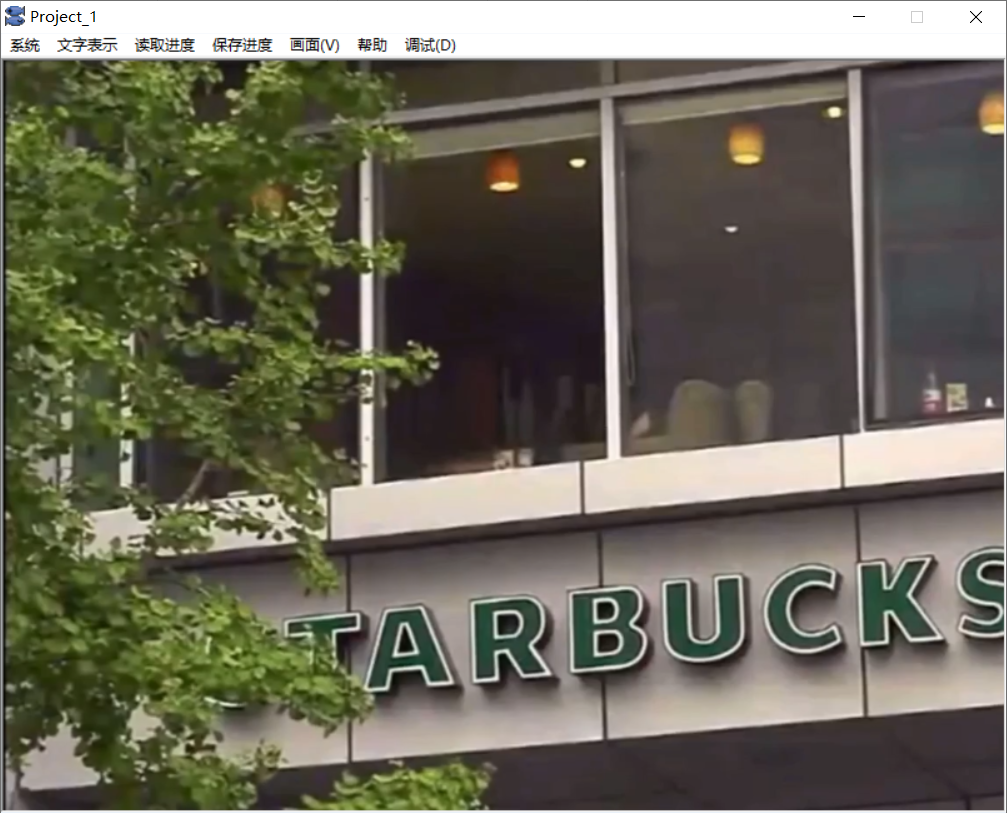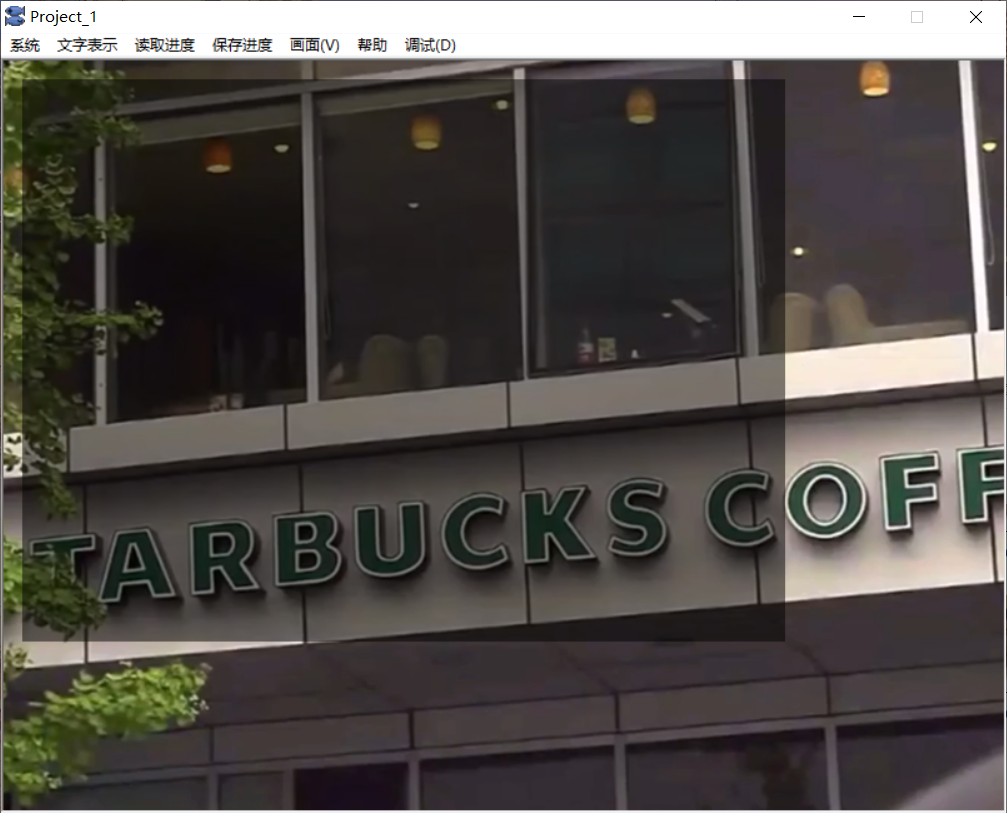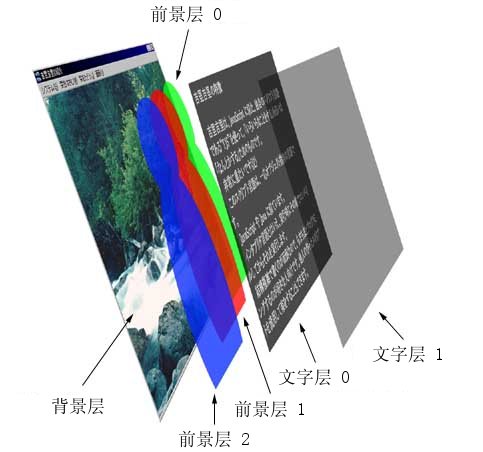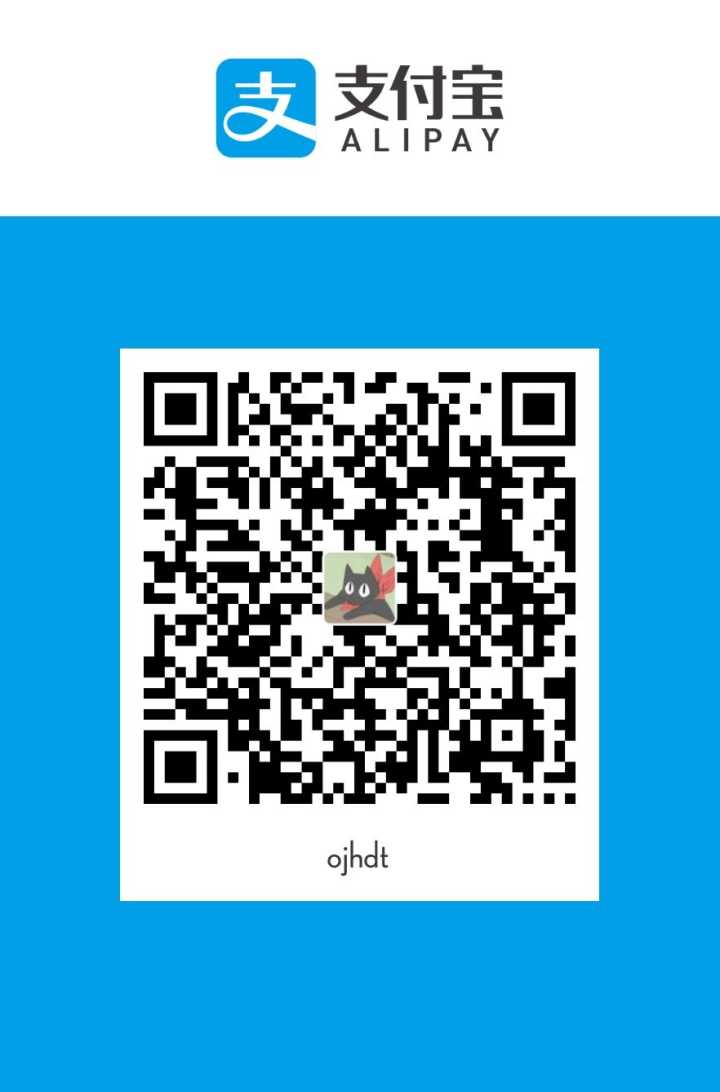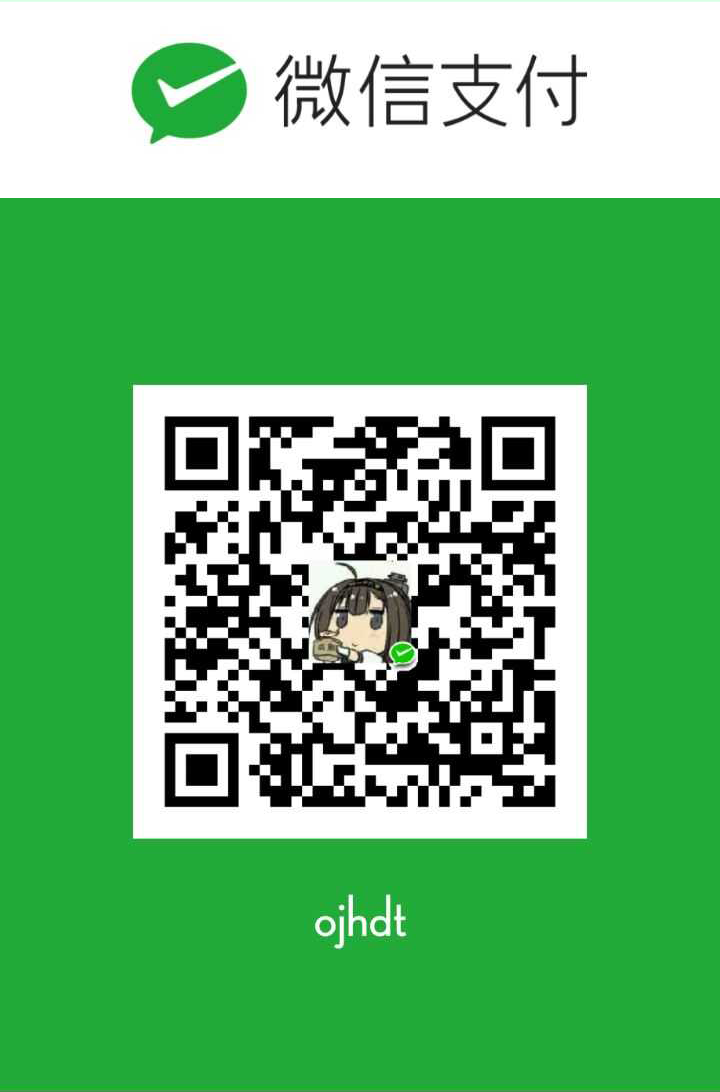KAGeXpress:老罗教你做 GalGame
简述
KAG(Kirikiri Adventure Game) 系统是以日本W.Dee为首的吉里吉里开发团队编写的电子小说类ADV(也称作AVG)游戏引擎。
KAG系统运行在功能强大,性能卓越的吉里吉里2脚本引擎平台上,主要部分使用吉里吉里2的脚本语言TJS写成。因而同时具有极高的效率和可扩展性、可定制性,两方面都远远超过国内使用广泛的NScripter和恋爱模拟Maker系列。
KAG系统最有名的使用案例是TYPE-MOON的《Fate/Stay Night》和《Fate/Hollow Ataraxia》。此外,包括akabeesoft2的《车轮之国,向日葵的少女》等许多商业和同人游戏也使用了KAG系统作为引擎。
KAG系统的功能完备,且编写方式、语法结构都较为清晰。但由于KAG系统直接提供的功能过于底层,给用户的理解和使用带来了一定的不便。因而,KCDDP利用KAG系统的宏封装功能开发了可以让新用户快速上手,简化并封装了基本功能的KAGeXpress系统,希望能给更多希望制作游戏的朋友们创造实现梦想的道路。
以上内容都摘自官方文档。鄙人最喜欢这种自带介绍的软件,用词专业,说明严谨,省得我再大费口舌瞎吹。简单来说就是一款功能完善的文字游戏制作引擎。虽然历史久远(世纪初的产物),但其占用小,命令简洁,开发工具齐备,即使放到现在也并不过时。
新建工程
首先下载软件本体 KAGeXpress 。解压软件包。
软件包内已经包含 krkr2本体、工程模板和示例游戏工程,这意味着你已经下载了一个完整的 krkr2 游戏,你只需要双击 krkr.exe 启动器,再选择示例游戏目录 Sample 即可开始游玩。由其他制作者制作的krkr2游戏也允许以类似方式启动。krkr2 也有专门的游戏打包格式.xp3,仅需要将文件置于启动器同一目录。
双击 Wizard.exe 启动引导程序,选择分辨率(稍后还可以在配置文件中修改),输入你希望的工程名。
确定后,软件会以你输入的工程名,在该目录新建工程文件夹。并自动启动 KAGConfig ,可以对工程进行更详细的基本配置,包括游戏标题,游戏画面尺寸,字体,顶栏菜单等。配置结束后保存,关闭。如果后续需要进行修改,可以再次修改/Data/Config.tjs
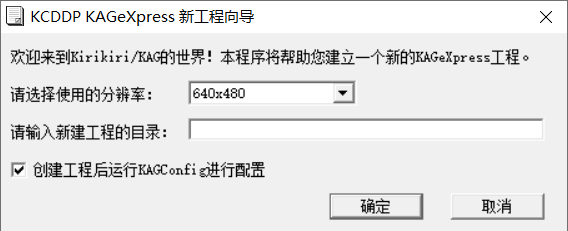

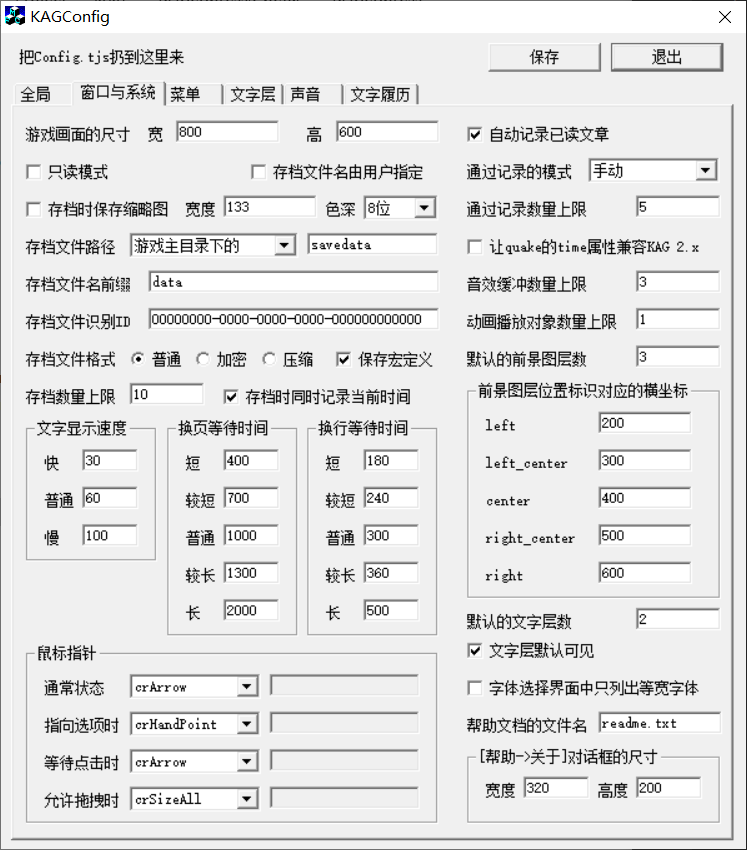

打开工程文件夹,这时它以经是一个最基础的可运行的krkr2游戏了。尝试运行 krkr.exe 会出现图示信息。
下面展示的是 Data 的目录结构
| 文件/目录名 | 名称 | 作用 |
|---|---|---|
| Config.tjs | KAG配置文件 | 修改该文件可以改变KAGeXpress系统的配置。 |
| scenerio | 脚本目录 | 存放用户编写的KAG剧本文件。 |
| bgimage | 背景图像目录 | 存放游戏中使用的背景图像、EventCG等。 |
| fgimage | 前景图像目录 | 存放游戏中使用的前景图像,例如立绘等内容。 |
| image | 其他图像目录 | 存放游戏中使用的其他图像的目录。系统界面、按钮、对话框等图片请放在这里。 |
| bgm | 背景音乐目录 | 存放游戏中使用的背景音乐。 |
| sound | 音效目录 | 存放游戏中使用的声音特效文件。 |
| voice | 语音目录 | 存放游戏中使用的角色配音文件。 |
| rule | 轨迹规则目录 | 存放按轨迹渐变(method=universal)时使用的规则图像文件。 |
| video | 视频文件目录 | 存放游戏中使用的MPEG-1、WMV以及SWF动画文件。 |
| others | 其他文件目录 | 存放工程中使用的其他文件。 |
| system | 系统目录 | 包含了KAGeXpress系统本身,一般情况请不要修改。 |
| startup.tjs | KAGeXpress引导文件 | 引导吉里吉里内核执行KAGeXpress的程序脚本,一般情况不要修改。 |
尽管目录分类相当细致,但游戏读取时并没有严格限定,也就是说该布局结构仅作推荐,不必硬性套用。例如一张背景图片,放置在bgimage,fgimage,image甚至bgm中都可正常调用。
案例教学
接下来就要进入具体的创作过程了。为了说明方便,我将会用具体案例说明krkr2的各项功能。
假如我想要还原著名的老罗星巴克。**Bilibili**
首先需要准备好相应的素材:提取出背景,抠出人物立绘,录制bgm等。再将素材分门别类投入 Data 文件夹中供程序调用。注意妥善重命名素材。
用文本编辑器打开剧本 /Data/scenario/first.ks。整个游戏的制作都将围绕剧本展开。为了让各位能直接投入游戏制作,素材包和成品游戏都可以在这里下载到哦。(抠图调尺寸实在苦逼)
背景
对比一下我们的案例,发现第一个镜头是一家Starbucks。我们希望将背景切换到这家Starbucks。于是可以这样输入
1 | @image layer=base storage=bg0 |
或者
1 | @bg storage=bg0 |
该指令是插入背景的最简短命令。它的作用是读取 bg0 文件,并将它显示在 base 层上。
但是,这张背景似乎太大了,很多内容都超出了游戏窗口。
背景,就是衬在文字和前景后面显示的东西。KAG 中(默认设定)的是读入 640×480(或800x600) 大小的背景图片,这样可以正好填充整个游戏窗口。如果在 Config.tjs 更改过游戏窗口大小,素材也需要适应对应的大小设定。这里我们把素材缩小剪裁到800x600。
看回视频,场景已经从室外转移到了室内。就像刚刚所做的一样,再次使用@bg指令:
1 | @bg storage=bg1 |
但这样会不会略显突兀?我们可以加点特效:
1 | @bg storage=bg1 time=1000 method=universal rule=30 |
rule 属性会引用 Data/rule 中的切换效果。自带的数十种特效已经基本满足需求。
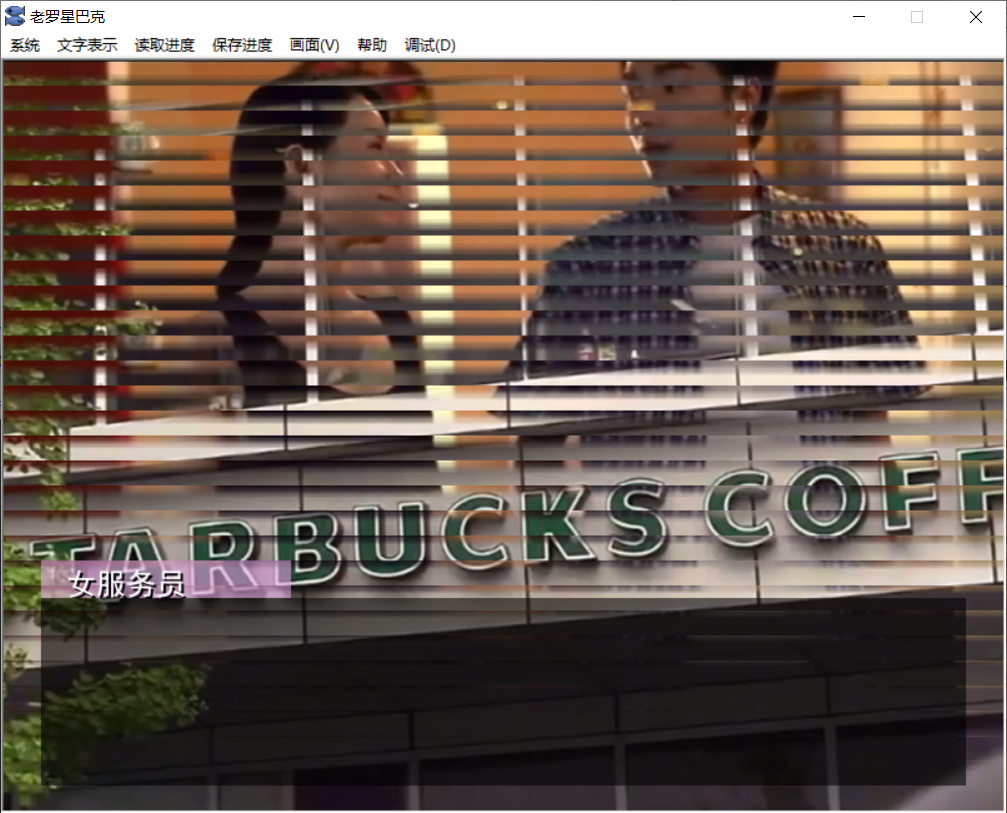
文字显示和文字层
在视频中,镜头还锁定在星巴克外景时,服务员就已经说出“您好”。接下来要在游戏中也还原这种效果。
简单地在剧本中直接添加文字:
1 | *start |
文字会以默认形式输出: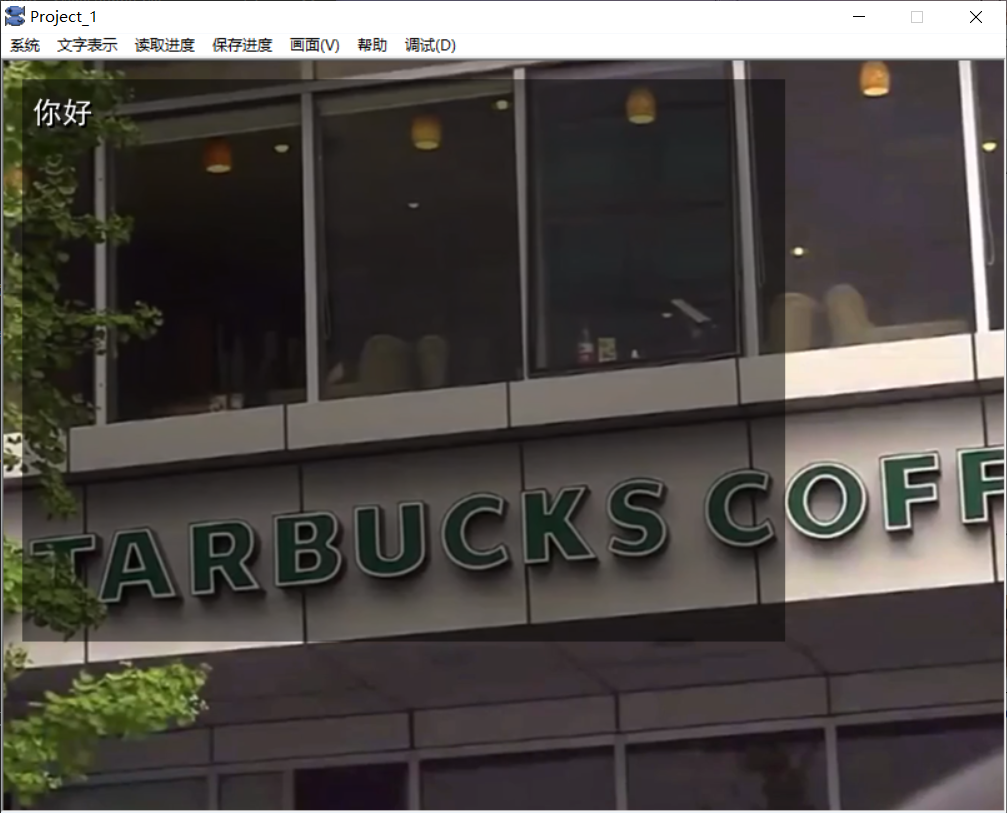
但这种效果不是我们想要的,我更希望得到像其他 Gal 里面的下半屏文本框。做法其实很简单,只需要使用预设的advl文字层
1 | *start |
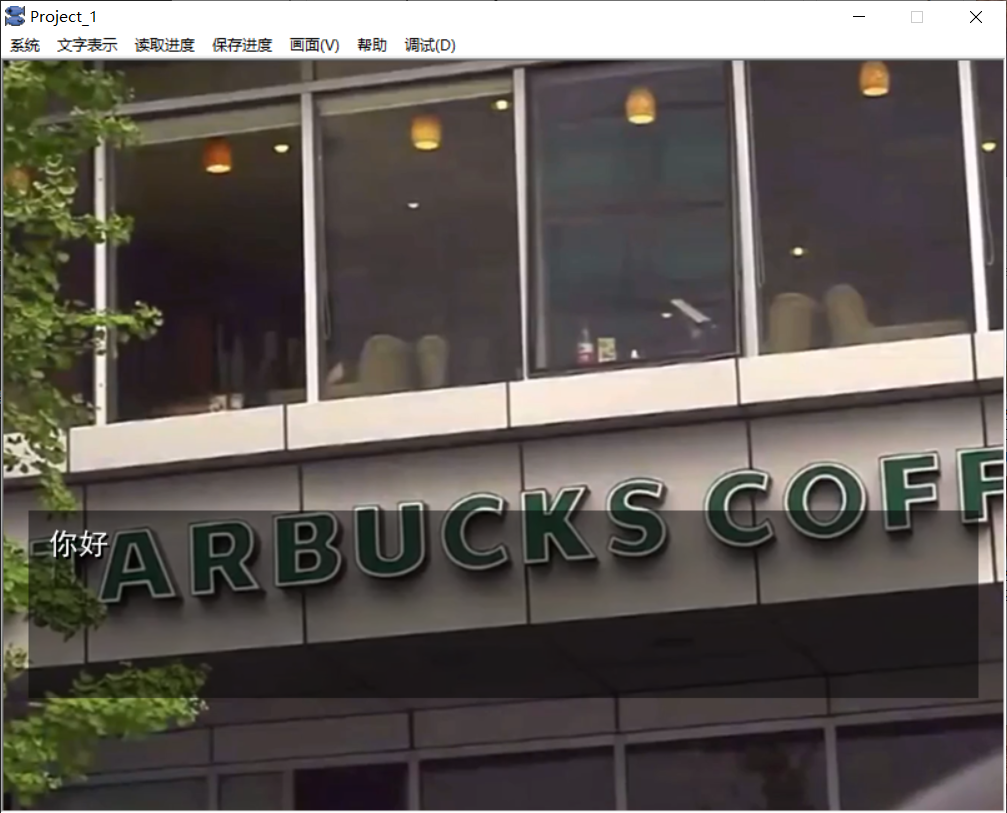
KAG 一共有三个预设文字层,由下表列出:
| 名称 | 调用命令 | 说明 |
|---|---|---|
| 全屏文字层 | menul | 覆盖全屏,背景完全透明的文字层。locate命令的定位将准确定位在屏幕的对应像素上。适合用于菜单、系统界面、字幕等场合。 |
| 电子小说文字层 | val | 覆盖屏幕大部分,有不透明效果的文字层。适合电子小说类游戏(例如Fate、Toheart)使用。 |
| AVG文字层 | advl | 覆盖屏幕下半部分,有不透明效果的文字层。一般用于单句对话为主的场合,适合对话型AVG类游戏使用。 |
如果更改了游戏分辨率(会导致预设文字层错位),或者对预设不满意,使用 @position 可以对文字层进行调整。假如我希望得到一个全透明的底部文字层(在800x600分辨率下,若指令显示不全请刷新页面):
1 | @position layer=message0 page=fore visible=true width=660 height=130 left=70 top=450 marginl=15 margint=15 marginb=15 marginr=15 opacity=0 |
这样 message0 层就变成我想要的对话框样式了。
该命令可用的属性:
| 属性名 | 说明 |
|---|---|
| layer | 目标文字层(如message0) |
| page | 指定表页或里页(fore或back) |
| left | 画布在游戏窗口中的左起始位置 |
| top | 画布在游戏窗口中的顶部起始位置 |
| width | 画布宽(像素单位) |
| height | 画布高 |
| frame | 搭载对话框图片(会自动抵消画布半透明底色效果) |
| color | 画布底色(0xRRGGBB,默认是黑色) |
| opacity | 画布底色的透明度(0~255,0为完全透明) |
| marginl | 左留白(文字位置与实际画布的留白距离) |
| marginr | 右留白 |
| margint | 上留白 |
| marginb | 底留白 |
要切换正在使用的文字层,可以使用@current指令。layer属性用于指定层。
1 | @current layer=message1 |
这一指令常用于在同一界面存在两处文本时使用。常见案例为显示角色名。接下来也会有相关介绍。
有时在用文字层展示完信息后(如WARNING,教程等),需要清除文字层内容。可以使用以下复位指令:
@er :清除当前文字层的内容
@cm :清除所有文字层的内容
@ct :复位文字层,消除所有文字层的内容,层位置返回message0
文字行
为什么要先讲层再讲行?是为了刻意迎合视频内容。视频中老罗说了一句比较长的话:您好 给我来一个中杯的拿铁。
假如我想让游戏先显示您好,点击鼠标后再显示给我来一个中杯的拿铁,其实并不难:
1 | @ct |
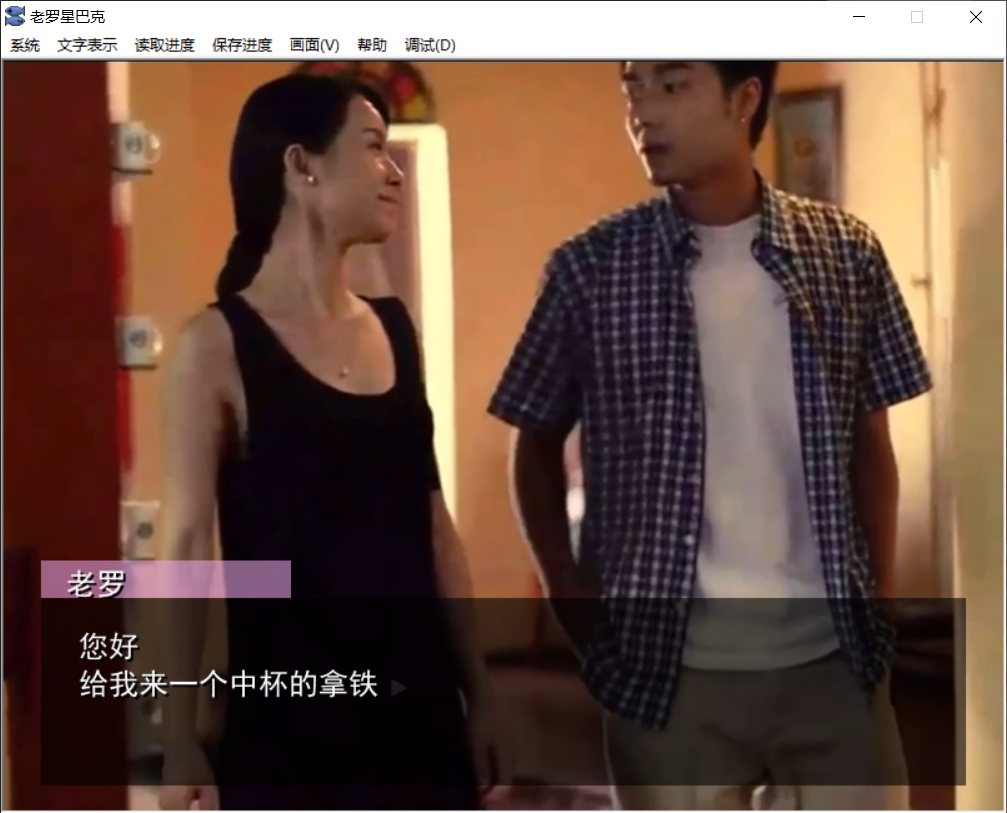
针对文字层内的每行单行文本,软件也允许我们对其单独配置。先介绍三种尾缀
| 命令 | 说明 |
|---|---|
| [l] | 显示行末标记(绿色向下小三角),等待鼠标点击 |
| [r] | 换行,相当于回车,通常结合[l]使用 |
| [p] | 显示翻页标记(蓝色向左小三角),等待鼠标点击,点击后翻页 |
另外还有几条常用指令@nowait:取消滚动动画,瞬间出现文字。@endnowait:顾名思义,结束nowait状态。@font:改变文字格式。支持的属性有:
| 属性 | 说明 |
|---|---|
| size | 文字大小(像素单位) |
| face | 字体(请明确填写) |
| color | 字的颜色(0xRRGGBB) |
不同指令的灵活运用,可以让剧本变得更加有趣生动。
角色名显示
在掌握上面的基础知识后,我们可以将一个文字层message1设定为角色名层,用于显示角色名,就像其他 Gal 所做的那样。(若指令显示不全请刷新页面)
1 | @position layer=message1 page=fore visible=true color=0xEEAEEE opacity=140 left=30 top=400 width=130 height=30 marginl=20 marginr=20 margint=0 marginb=0 //设定message1层的格式 |
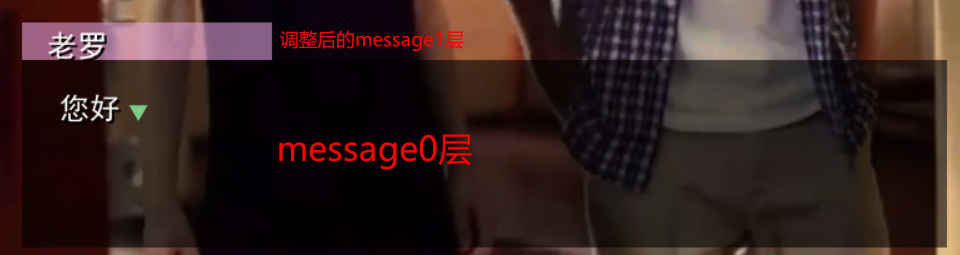
值得注意的是,在使用该方法显示角色名后,请谨慎使用@cm,@ct指令,以免清除角色名。
前景显示及切换
除了刚刚提到的背景层,文字层,KAG 还有前景层,用于显示立绘等其他图片。
| 类型 | 名称 | 位置 | 作用 |
|---|---|---|---|
| 文字层 | message0,message1… | 最上层 | 显示剧本、菜单等以文字为主的内容。 |
| 前景层 | 0,1,2… | 中间 | 显示人物立绘、小图片等图像内容。 |
| 背景层 | base | 最下层 | 显示场景、背景图像、事件CG等内容。 |
KAG最上层的是文字层,也就是显示文本信息的层。消息层的名称为message0、>message1…数字越高,就在越上面的位置。
当前默认使用的消息层名为message。默认层可以用current命令指定。
在消息层之下,是前景层。
前景层的名称用数字表示,例如0、1、2…同样也是数字越高,就在越上面的位置。
最后是背景层。背景只有一层,名称为base,在最下面的位置。
看回视频。仅靠背景和文字,我们已经还原出老罗出镜前的一系列对话。但在老罗与女服务员交锋的精彩桥段,背景已经无法准确交代过程。这里前景就派上用场了。
类似的,先切换到吧台背景。这里已经有了足够的对话铺垫,就不需要渐变切换了。
1 | @bg storage=bg2 |
观察这个镜头,界面可以大致分为三层,分别是前面的三个杯子,中间的女服务员和后面的墙壁。我们可以把它分别放置在两个前景层和背景层上。
1 | @fg layer=2 storage=b pos=c |
属性 layer 设定该图像所处的图层。storage 指定图像文件。pos 指定立绘所处的水平位置。 可以使用的位置有l,lc,c,lr,r五种,常用的是l(左),c(中),r(右)三种。
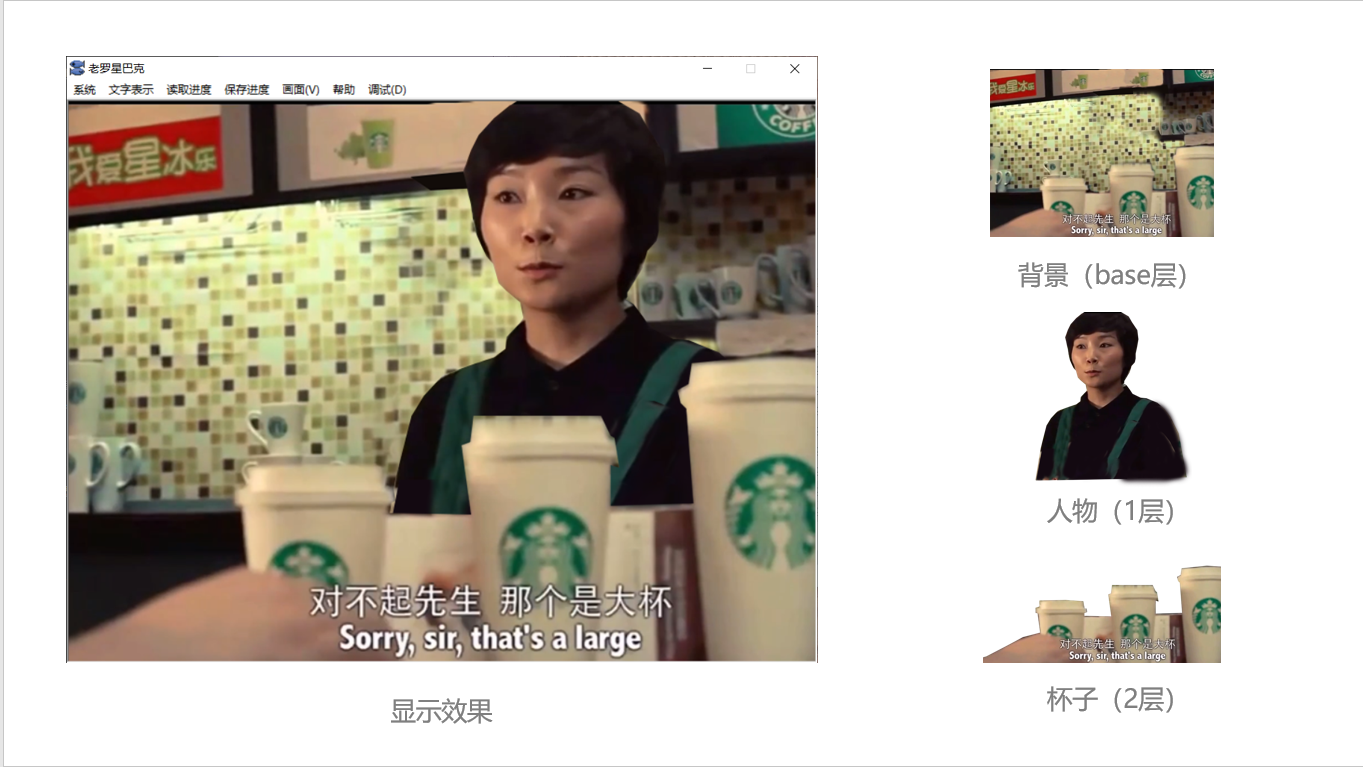
一个前景层只能放置一张图像,放入新图像时旧的会被替换,不能同时显示。
这里要注意各层的堆叠顺序。数字越大的图层越靠先。为了避免错误的遮挡,在本例中我将三个杯子放在了 2 层,而人物立绘放在 1 层。
要更换人物的表情或动作时,可以直接在同一层指定一张新的立绘(注意水平位置),就可以完成变化。
1 | @fg layer=1 storage=n2 pos=c |
如果我们不再需要这个立绘,可以用@cl命令清除。一般配合属性layer,也可配合all,keep排除。
1 | [bg storage=ex01 time=1000] |
宏
经过上面的教程,或许你的进度相当顺利,已经可以展示流畅的对话和灵活的切换。但还记得之前所做的角色名展示吗?每切换一次角色名,就至少要执行 5 条指令。因此,我强烈建议各位使用宏。
宏(MACRO)是将复数的命令行绑定在一起为一条新命令的功能。
在脚本中经常出现大量非常相似甚至是重复的段落,使用宏编集后可以使故事部分的编写输入大幅简化。例如在剧本刚开始时定义新命令 @name
1 | @macro name=name |
编集宏使用指令 @macro 和 @endmacro确定范围。属性值name可以指定宏的名字。编集好宏后直接使用@name可以大幅简化代码:
1 | @name name=老罗 |
五行代码就被简化成一行了!
在刚刚的宏@name中,我自定义了一个属性name。在进行宏的编集时,可以使用符号%标注尚未确定的留待以后使用时临时填写的内容,以百分号开头的部分即为这个宏中的属性。例:
1 | @macro name=newtag |
使用的时候书写:
1 | @newtag rgb=0x00ff00 |
在这个例子中自定义了宏newtag,rgb是它的属性。属性rgb所对应的填写内容由定义时其对应的属性所决定,比如此处对应的是@font命令下的color属性,所以其内容格式应该为0xRRGGBB格式
文字链接&标签
经过一番唇枪舌剑,老罗最终技不如人,败给了职业素养超群的星巴克女服务员。在这一段,我希望玩家亲身去感受老罗的无奈。我希望制作一个菜单,将选择的权利还给玩家。
因此,我不再使用原有的 *start标签,新建了 *choose标签,*pa标签 和 *end标签
1 | *start |
脚本中以星号开头的地方是标签,标签单独占一行,格式如下:
1 | *标签名|显示名 |
标签名使用半角英文。竖线后的显示名可以使用中文,这个内容会在游戏存档位被显示出来。
标签分好了,我想要让玩家结束start章节后,跳转到choose章节。于是可以在start章节的最后一行加入:
1 | @jump target=*choose |
如果希望到达的章节不在同一个剧本文件,该命令还可以用
storage属性另外指定。如@jump storage=second.ks target=*start
令玩家做出选择,可以用文字链接或者按钮实现。二者的区别不大。先放出项目的示例:
1 | *choose |
别看这段代码体量大,实际上它只是构筑了一个基础菜单,里面含有两个文字链接(打自己/不打了)。点击后会跳转到对应的标签(*/pa``/*end)
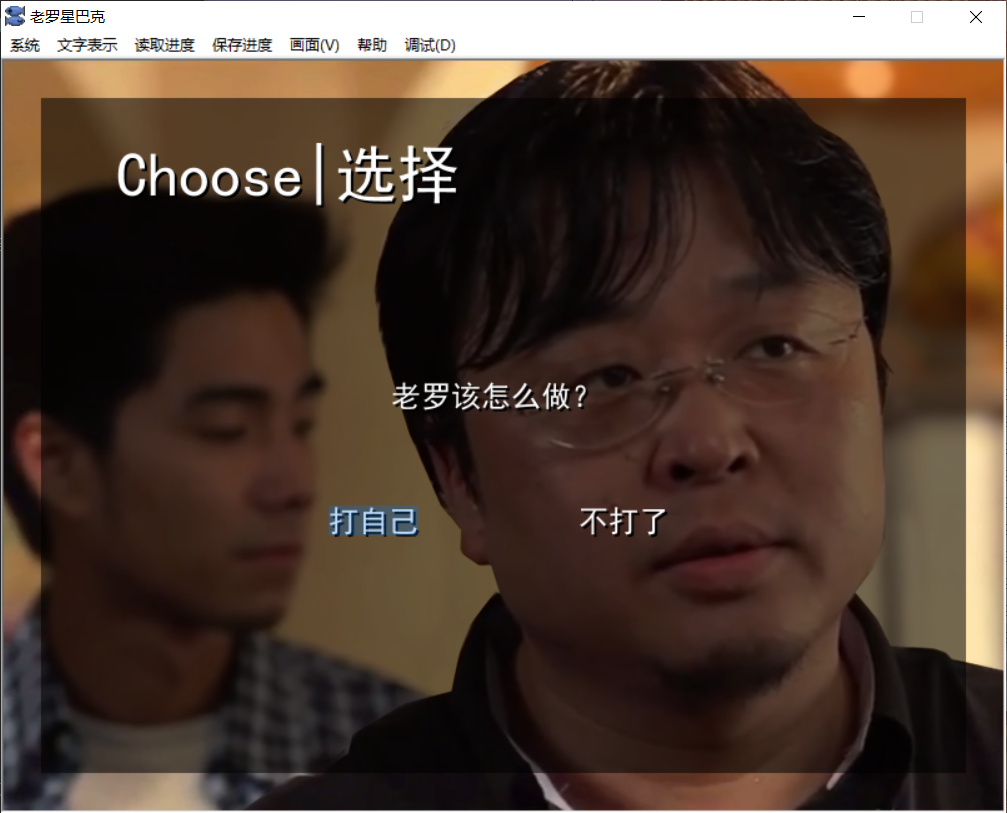
利用@link和@endlink可以将其之间的文字设置成链接。例如:
1 | *start |
这段脚本是一个指向01.ks的*sel01的文字链接。在同一剧本下 storage 属性可省略。
另外这个脚本也可以写成:
1 | [link storage=01.ks target=*sel01]第一章[endlink] |
因为只需要一行这样写多个放在一起时会比较整齐。
@link的常用属性:
| 属性名 | 说明 |
|---|---|
| storage | 目标所在的脚本文件名 |
| target | 目标标签 |
| exp | tjs式(填入tjs式,比如关闭游戏窗口之类) |
| color | 0xRRGGBB鼠标指上去时候高亮块的颜色 |
| hint | 鼠标指向时出现的说明文字 |
| clickse | 点击时效果音 |
| enterse | 指向时效果音 |
请注意菜单中使用过的指令@s,该指令会暂停剧本进程来等待玩家选择。在制作菜单时十分必要。
变量
终于也来到了视频的高潮。一直让老罗打脸似乎也很不够意思,我希望能像视频中一样,打四次脸之后就被路人劝阻。该如何计算打脸次数呢?我们可以引入一个变量来实现。
类似于编集宏,要在剧本开头就定义一个变量f.pa:
1 | @eval exp="f.pa = 0" |
这里我们定义一个名字为f.pa的游戏变量,值为0.
注意:exp后面的部分要使用半角双引号扩起。
KAG中总共有三类的变量可以使用。
以 f. 开头的变量,为游戏变量。该类变量将随着进度存档被保存。这类变量用于和游戏进度相关的数据。
以 sf. 开头的是系统变量。该类变量将在系统存档中被自动保存,在正常且没有改动的情况下将一直保持。这类变量用于与系统设置及游戏全局变量相关的数据。
以 tf. 开头的是全局变量。该类变量不会被保存,一旦程序退出就将丢失,用于临时使用的数据。
一般情况下,不要随便在KAG剧本中使用不以这三种类型开头的变量。此外,建议变量名用半角英文开头,但如果有需要,也可以使用中文。
返回我们刚才的菜单,思路是 *start 执行结束后跳转到 *choose ,如果打脸次数不够则只能跳转到 *pa ,并添加次数。次数足够时再显示文字链接,跳转到 *end ,结束游戏。
1 | *start |
观察 *pa ,第一行:
1 | @eval exp="f.pa = f.pa + 1" |
这里给变量 f.pa 加上 1。
往下几行
1 | (老罗已经打了 [emb exp="f.pa"] 次)[p] |
其中[emb exp="f.pa"]可以直接显示变量内容。
再观察 *choose,开头一大段都是在编纂菜单。在靠后部分引入了变量的比较和@if指令:
1 | @if exp="f.pa > 3" |
这里 exp=”f.pa > 3 是一个判断式。判断式不计算两个数据的内容,它只产生两种结果“真”或者“假”。利用这个“真”还是“假”的结论,可使用if指令判断某一段内容是否被执行——如果exp的值是真,则执行从if到endif的脚本,如果exp的值是假则直接跳过这段内容。
变量的比较支持以下符号
| 符号 | 说明 |
|---|---|
| a==b | a等于b |
| a!=b | a不等于b |
| a<b | a小于b |
| a>b | a大于b |
| a>=b | a大于等于b |
| a=<b | a小于等于b |
音效
bgm、se、vo这三个功能分别对应BGM、音效、语音的播放。
和标准的图形命令相似,要调用的文件名由storage属性指定,淡入淡出、交换音乐的时间由time属性指定。当time不指定的时候将立即开始播放。
1 | @bgm storage=bgm01 time=1000 loop=false |
这条命令将播放bgm01,淡入时间1000毫秒(1秒),不循环。
对于bgm,如果设置了wait属性,则系统将在继续执行底下的部分之前等待音乐淡入淡出的完成。而对于se,如果设置了wait属性,则系统将等待音效播放完成。
1 | @se wait storage=se001 |
这条指令将播放se001,并等待其播放完成后才继续执行。
调节背景音乐的音量
1 | @bgmopt volume=音量%(0~100,初始值100) |
还可以对BGM播放进行配置:
| 指令 | 说明 |
|---|---|
| @stopbgm | 停止播放背景音乐 |
| @pausevidio | 暂停背景音乐 |
| @resumebgm | 重开被暂停的背景音乐 |
音乐淡入,用@fadeinbgm命令
1 | @fadeinbgm storage=music.mp3 loop=true time=3000 |
音乐淡出,用@fadeoutbgm
1 | @fadeoutbgm time=3000 |
等待bgm淡入淡出完成再继续,用@wb。注意结合使用。
1
@wb
总结
经过上面的案例,KAG 的相关基本操作已经全部演示完毕。你可以使用所学的知识真正去制作自己的游戏了。
要查阅更详细的教程,可以查阅KAG3软件包内附带的文档 \KAGeXpress\doc\index.html
本人学习和编撰教程的过程中,受到了许多元老级教程的指导。感谢前人的付出!
天娜的博客.吉里吉里KAG入门
如果喜欢这个教程,可以点击下方的打赏按钮,或者点点广告哦。

KAGeXpress:老罗教你做 GalGame